Come installare ArchLinux
Oggi voglio parlare di una delle distro linux che amo di più: ArchLinux.
Ho notato che molti utenti si avvicinano a questa distribuzione ma poi magari rimangono scoraggiati dal fatto che bisogna installare il tutto da terminale, e non con la bella grafica di installazione che hanno altre distribuzioni.
Con questo articolo mi piacerebbe fare capire che poi, installare il sistema operativo da terminale, non è poi così difficile, anzi, può essere anche una cosa divertente ed occasione per imparare qualcosa di nuovo.
Tutto ciò che scriverò potrà essere trovato nella guida ufficiale di ArchLinux, in modo più dettagliato.
Primo passo da fare è quello di reperire la ISO di installazione di Arch da QUI e masterizzarla su cd oppure crearci una chiavetta USB avviabile.
Per creare una chiavetta USB avviabile possiamo usare un pc con una qualsiasi distro linux installata e digitare:
# dd if=archlinux-2014.11.01-dual.iso of=/dev/sdx
Una volta fatto il boot con il media di installazione scelto, selezionare l’architettura desiderata e si entra nella shell di archiso. Il primo passo da fare è quello di impostare la lungua della tastiera:
# loadkeys it
Ora dobbiamo partizionare il disco.
Si può scegliere tra GUID Partition Table (GPT) e Master Boot Record (MBR). GPT è più moderno e consigliato per le nuove installazioni.
- Se si desidera configurare un sistema in dual boot con Windows, questo deve essere preso in considerazione come spiegato in Scegliere tra GPT e MBR.
- Si raccomanda di usare sempre GPT per l’avvio UEFI, in quanto alcuni firmware UEFI non consentono il boot UEFI-MBR.
- Alcuni sistemi BIOS possono avere problemi con GPT. Si veda http://mjg59.dreamwidth.org/8035.html e http://rodsbooks.com/gdisk/bios.html per maggiori informazioni e possibili soluzioni.
Coloro che non hanno dimestichezza con tool a riga di comando, e i novizi, sono incoraggiati ad utilizzare uno strumento grafico di partizionamento. GParted è un buon esempio ed è disponibile con un CD “Live”. Inoltre è anche incluso nei CD live della maggior parte dei distributioni Linux, come Ubuntu e Linux Mint. Un dispositivo deve prima di tutto essere partizionato, e successivamente le partizioni devono essere formattate con un file system.
Mentre gparted può essere più facile da usare, se si vuole solo creare un paio di partizioni su un nuovo disco è possibile ottenere il partizionamento rapidamente solo utilizzando una delle varianti a fdisk che sono inclusi nel supporto di installazione. Nella sezione successiva ci sono le istruzioni di utilizzo , sia per gdisk che per fdisk.
Si può decidere in quante partizioni il disco dovrebbe essere diviso, e a quale directory ogni partizione dovrebbe essere associata nel sistema. La mappatura delle partizioni di directory (spesso chiamati ” punti di mount “) è lo schema di partizionamento. Il più semplice, e non è una cattiva scelta, è di fare un solo enorme partizione per /. Un’altra scelta popolare è quello di avere una partizione sia per / che per /home.
Note relative al partizionamento:
- Se si dispone di una scheda madre UEFI è necessaria un’altra partizione per ospitare la partizione di sistema EFI.
- Se si dispone di una scheda madre BIOS (o si ha intenzione di avviare la macchina in modalità di compatibilità BIOS) e si desidera installare GRUB con partizionamento GPT, allora avete bisogno di creare una partizione extra (BIOS Boot Partition)) della grandezza di 1 o 2 MiB e come tipo
EF02. Si veda. Syslinux non ne ha bisogno. - Se avete deciso di utilizzare un disco crittografato per il sistema stesso, ciò deve riflettersi nel vostro schema di partizione. Non è un problema aggiungere cartelle crittografate, contenitori o directory home, dopo che il sistema è stato installato.
- Se avete intenzione di utilizzare un qualsiasi filesystem di root diverso da ext4 (-3,-2), si dovrebbe verificare in primo luogo se GRUB lo supporta. Se non è supportato è necessario creare una partizione compatibile GRUB ( ad esempio ext4) e usarlo per la partizione di
/boot.
Ora bisogna creare la tabella delle partizioni sul disco utilizzando ad esempio un tool grafico come cgdisk, se scegliamo un sistema di partizionamento GPT, oppure cfdisk se scegliamo MBR.
# cgdisk /dev/sda
Dove sda è il device dove vogliamo installare Arch.
In questo modo usiamo uno schema di partizionamento GPT; se usiamo lo schema di partizionamento GPT, e abbiamo una classica scheda madre BIOS, dovremo creare all’inizio del disco un’altra partizione, di tipo BIOS PARTITION (quando verrà richiesto il tipo di filesistem inserire EF02) dove il GRUB potrà installare il suo core.img, altrimenti il sistema non partirebbe.
Se scegliamo di partizionare con lo schema MBR, possiamo usare cfdisk:
# cfdisk /dev/sda
Assumiamo di utilizzare un tipo di partizionamento MBR.
Potremmo scegliere di installare archlinux con
– una partizione di /boot da 100, 150mb
– una swap da 4 gb
– una partizione di root / da 15/20gb
– il resto come /home
Scelgo sempre di installare la /home separata dalla root per evitare, quando formatto, di dover salvare a parte tutti i miei dati personali.
se tutto è andato bene, digitando:
# fdisk -l /dev/sda
otterremo la lista delle partizioni sda1, sda2, sda3, sda4.
A questo punto, assumendo che:
sda1 sia la /boot
sda2 sia la swap
sda3 sia la /
sda4 sia la /home.
procediamo con la formattazione delle partizioni; avremo ext4 per la home, la root e la /home e swap per sda2:
# mkfs.ext4 /dev/sda1
# mkswap /dev/sda2
# mkfs.ext4 /dev/sda3
# mkfs.ext4 /dev/sda4
Dopo aver formattato, si devono montare le partizioni in /mnt; monteremo quella che per noi sarà la root (sda3), su /mnt:
# mount /dev/sda3 /mnt
ora creiamo la directory di boot e quella di home, visto che nell’esempio le abbiamo separate dalla root e poi montiamo sda1 e sda4 rispettivamente in /mnt/boot e /mnt/home:
# mkdir /mnt/boot
# mkdir /mnt/home
# mount /dev/sda1 /mnt/boot
# mount /dev/sda4 /mnt/home
infine montiamo la swap su sda2:
# swapon /dev/sda2
Completato il partizionamento del disco, procediamo con la configurazione della rete; è possibile che il tutto già funzioni, soprattutto se usiamo una connessione ethernet.
Comunque diamo lo stesso questi comandi:te.
# ifconfig -a
e rintracciamo l’interfaccia di rete ethernet, che si solito è identificata come
enp0s10
una volta identificata diamo da terminale
# ifconfig enp0s10 up
così avremo un indirizzo IP automaticamente dalla nostra rete.
Volessimo utilizzare la connessione wireless possiamo identificare l’interfaccia wireless, che di solito è
wlp70s
e poi configurarla lanciando il comando:
# wifi-menu wlp7s0
testiamo ora la connessione
# ping -c 2 www.filippoaceto.it
Ora installiamo i pacchetti base:
# pacstrap /mnt base base-devel net-tools netctl dialog iw wpa_supplicant
Ora possiamo installare il grub:
# pacstrap /mnt grub
Completata l’installazione dei pacchetti e del grub, possiamo generare il file fstab nel nuovo sistema
# genfstab -p /mnt >> /mnt/etc/fstab
a questo punto entriamo in chroot con il comando:
# arch-chroot /mnt
settiamo la password dell’utente root:
# passwd
e inseriamo la password del nostro utente root. Modifichiamo successivamente il file fstab generato in precedenza, sostituendo la stringa “none” all’ultima riga con “swap“. In questo modo al primo riavvio caricherà correttamente e in modo automatico la partizione di swap.
Quindi da:
/dev/sda2 none swap defaults 0 0
a
/dev/sda2 swap swap defaults 0 0
A questo punto generiamo il file grub.cfg e installiamo il grub nell’mbr con i comandi:
# grub-mkconfig -o /boot/grub/grub.cfg # grub-install /dev/sda
A questo punto la nostra installazione è completata. Ci rimane solo la configurazione iniziale.
Configurazione di Archlinux
Sempre in ambiente chroot, configuriamo la parte basica di ArchLinux, come ad esempio hostname, console, lingua di sistema, localizzazione ecc.
Hostname
# echo nomehost > /etc/hostname
sostituendo nomehost con il nome che vogliamo dare alla nostra ArchLinux.
Locale
Editiamo, con il nostro editor preferito il file locale.gen:
# nano /etc/locale.gen
cercando e decommentando le righe relative alla lingua Italiana, ovvero:
it_IT.UTF-8 UTF-8 it_IT ISO-8859-1 it_IT@euro ISO-8859-15
salviamo e rigeneriamo il tutto con il comando:
# locale-gen
e successivamente creiamo il file locale.conf con il comando:
# echo LANG=it_IT.UTF-8 > /etc/locale.conf
Mappatura Console
Questo serve per definire il layout e i font della tastiera dopo il primo riavvio.
Per settare la tastiera in italiano dunque, creiamo il file di configurazione con il comando:
# touch /etc/vconsole.conf
e modifichiamo come segue:
# nano /etc/vconsole.conf
aggiungendo le righe:
KEYMAP=it FONT= FONT_MAP=
Potete trovare i font da utilizzare a QUESTO indirizzo, ma possiamo benissimo lasciarlo vuoto definendo solo “KEYMAP“.
Fuso Orario
Il fuso orario ci permette di settare l’orologio e la data del sistema. Per Impostare il fuso orario di Roma, e quindi di Italia, il comando da lanciare sarà:
# ln -s /usr/share/zoneinfo/Europe/Rome /etc/localtime
Se non siete in Italia potete trovare le vari zone con il comando:
# ls -l /usr/share/zoneinfo
e le città associate con il comando:
# ls -l /usr/share/zoneinfo/tuazona
Conclusione
A questo punto possiamo uscire dal chroot con il comando:
# exit
smontare le partizioni montate in precedenza con i comandi:
# swapoff /dev/sda2 # umount -R /mnt
Dopo averle smontate è possibile riavviare il sistema, togliendo il CD o la chiavetta USB.
Una volta riavviato troveremo un sistema Archlinux funzionante, ma naturalmente senza interfaccia grafica, solo terminale.
In un prossimo articolo spiegherò cosa fare dopo l’installazione e come installare un Desktop Enviroment.
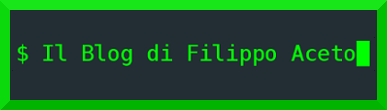

[…] un po’ più laboriosa, ma nulla di trascendentale secondo me. Potete seguire la mia guida per l’installazione di Archlinux. Molti sono scoraggiati dalla sua installazione proprio per il fatto che l’installazione è […]